前回の記事ではCDSとBCのデータ連携の設定を行いました。今回はCDS→BC、BC→CDSのマスタ連携を掘り下げてみます。まずはもっとも簡単なケースとして、BCとCDSの双方に紐づけ済みのレコードがすでに存在するケースです。
1. 使用するマスタ
BCはCustomer(得意先)を使用。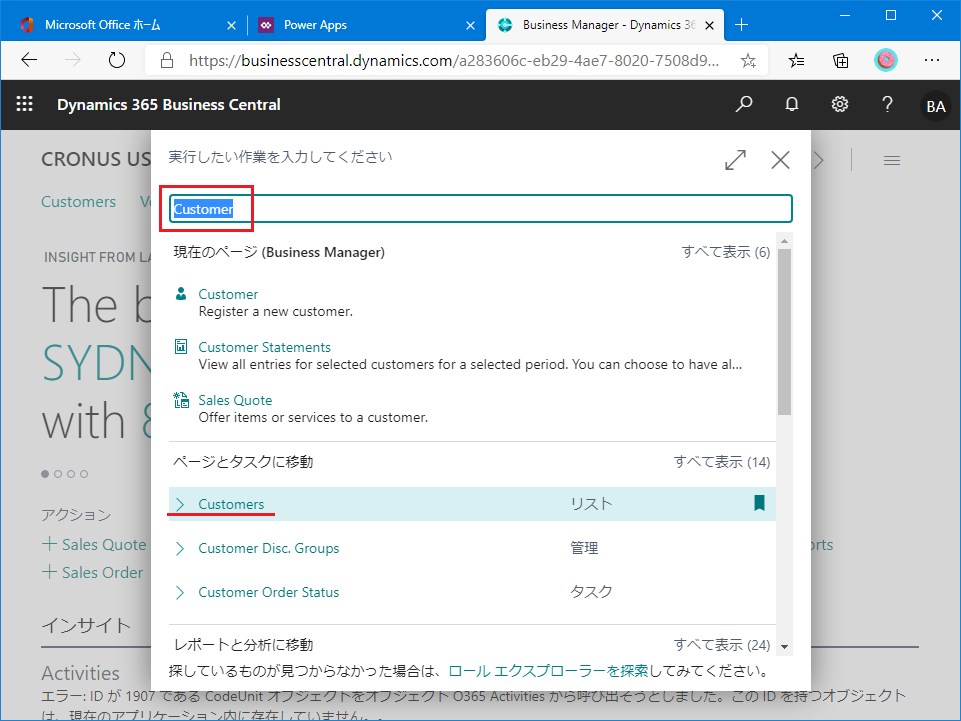 50000 Relecloud を使用。
50000 Relecloud を使用。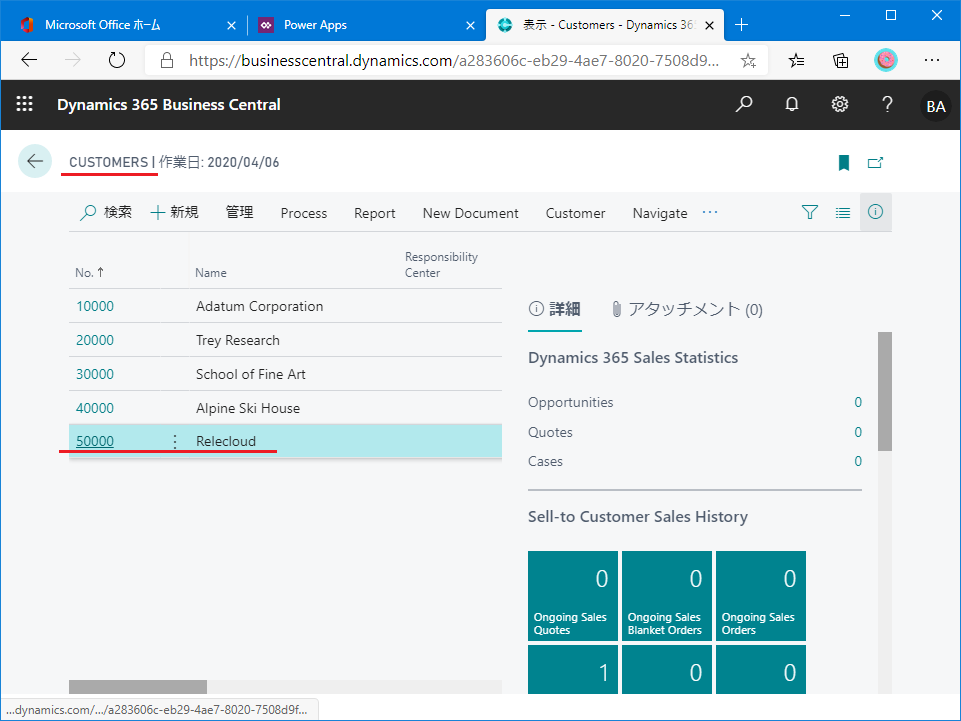 CDS側は Account(取引先)を使用。データ>エンティティ>Accountを選択。
CDS側は Account(取引先)を使用。データ>エンティティ>Accountを選択。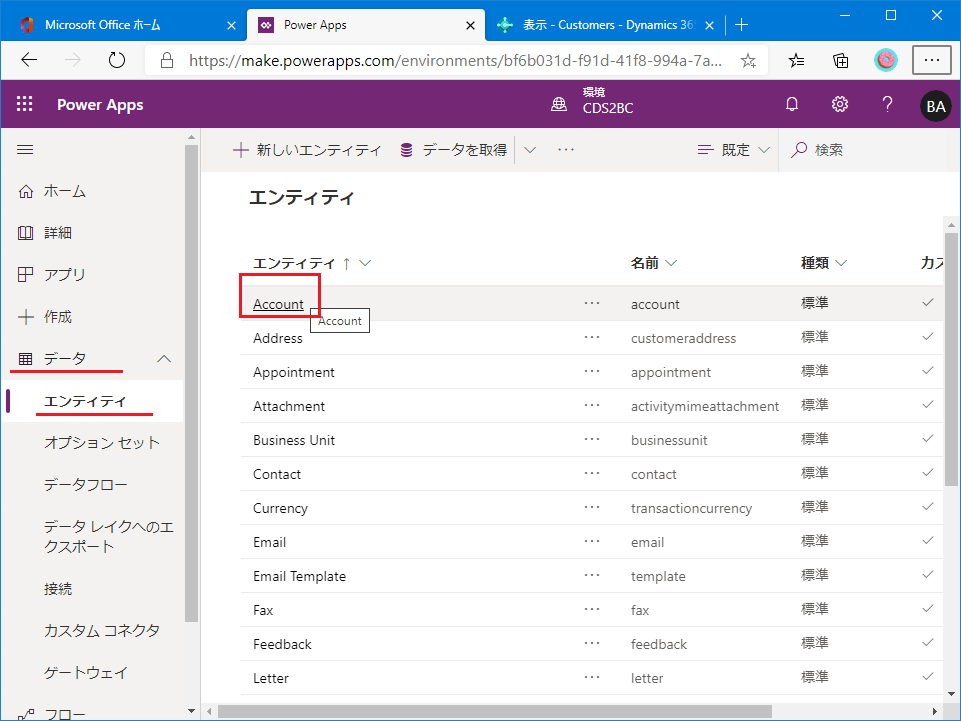
データタブを選択すると、、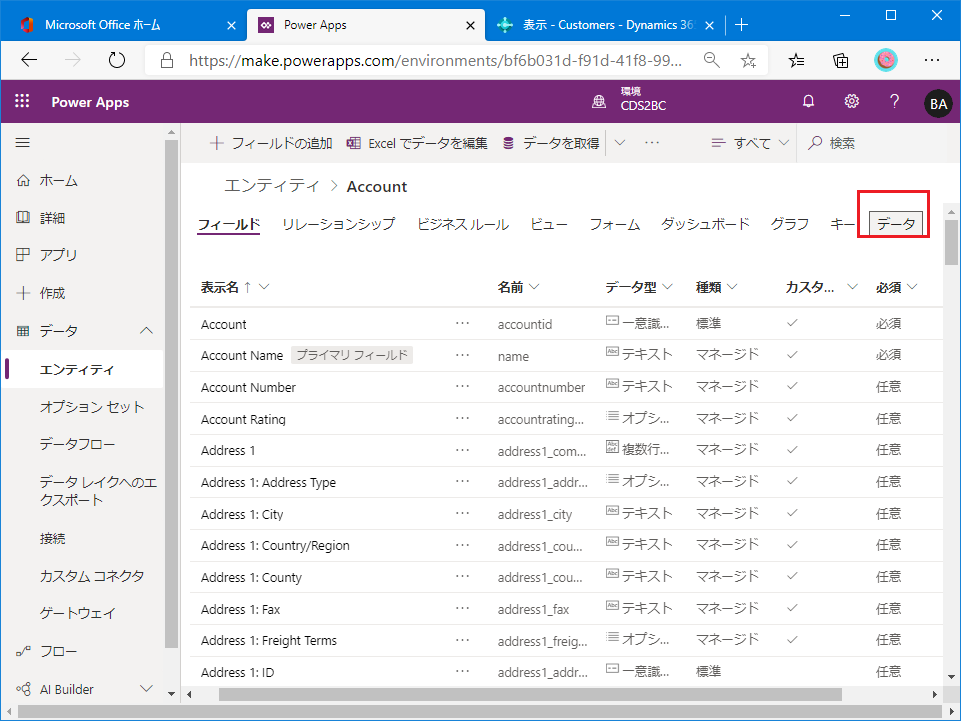 Accountのレコードが一覧表示される。フィルタがかかっているのでビューを「All Account」に切り替える。
Accountのレコードが一覧表示される。フィルタがかかっているのでビューを「All Account」に切り替える。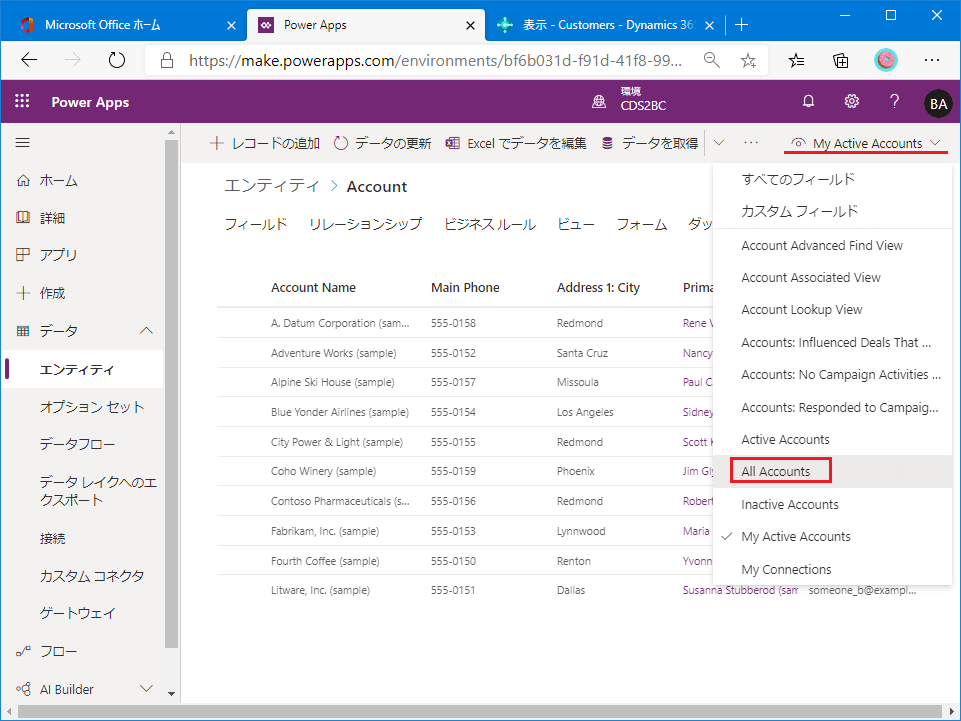
全件表示された。下のほうに Relecloudが存在する。(前回、連携の設定時にSynchronizeを実行したため作成されている。)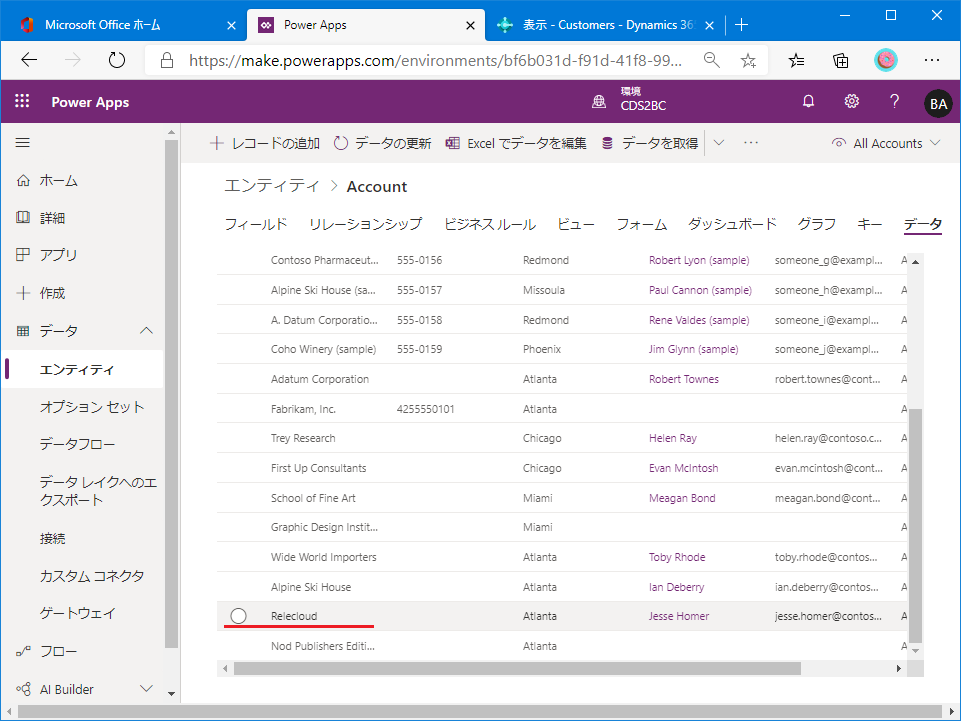
2. CDS側で更新してBC側に反映
CDS側で名称を変更し、同期を実行するとBC側に反映されることを確認する。
CDSのAccountでRelecoudを選択して「レコードの編集」をクリック。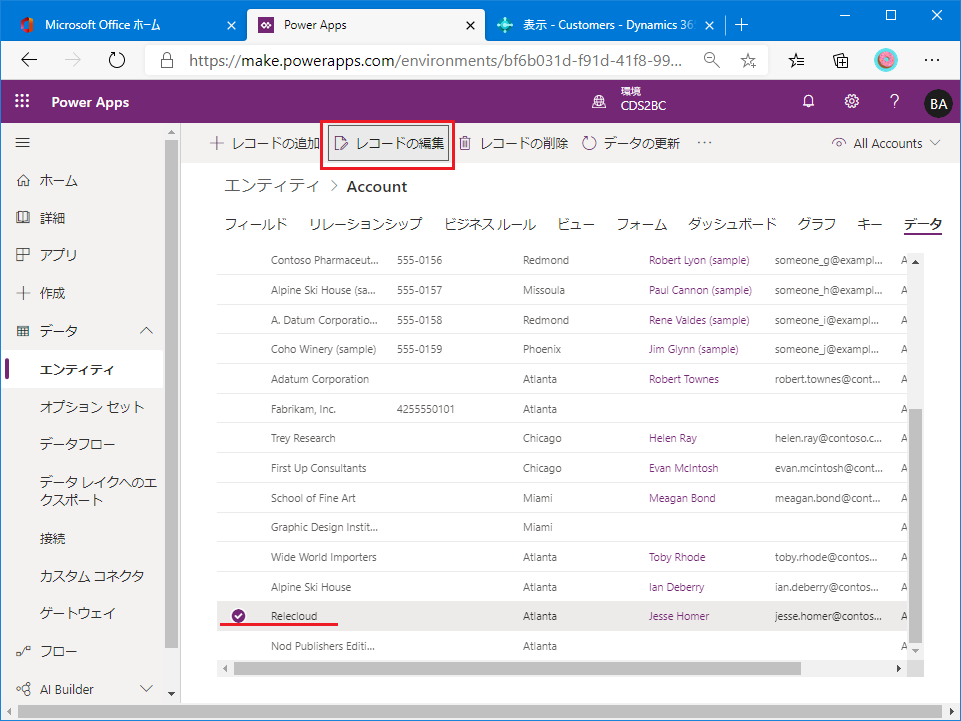
フォーム(単一レコードの画面)が開く。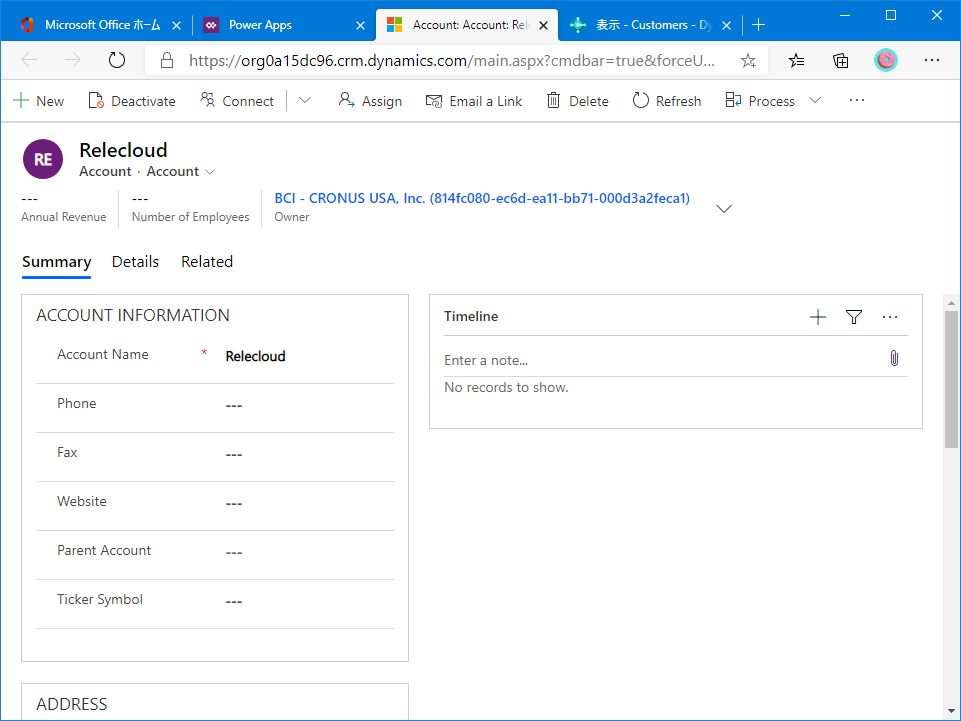 Account Name を編集する。元の名前の末尾に目印となるテキストを追加。(今回は’Update on CDS’と追加)
Account Name を編集する。元の名前の末尾に目印となるテキストを追加。(今回は’Update on CDS’と追加)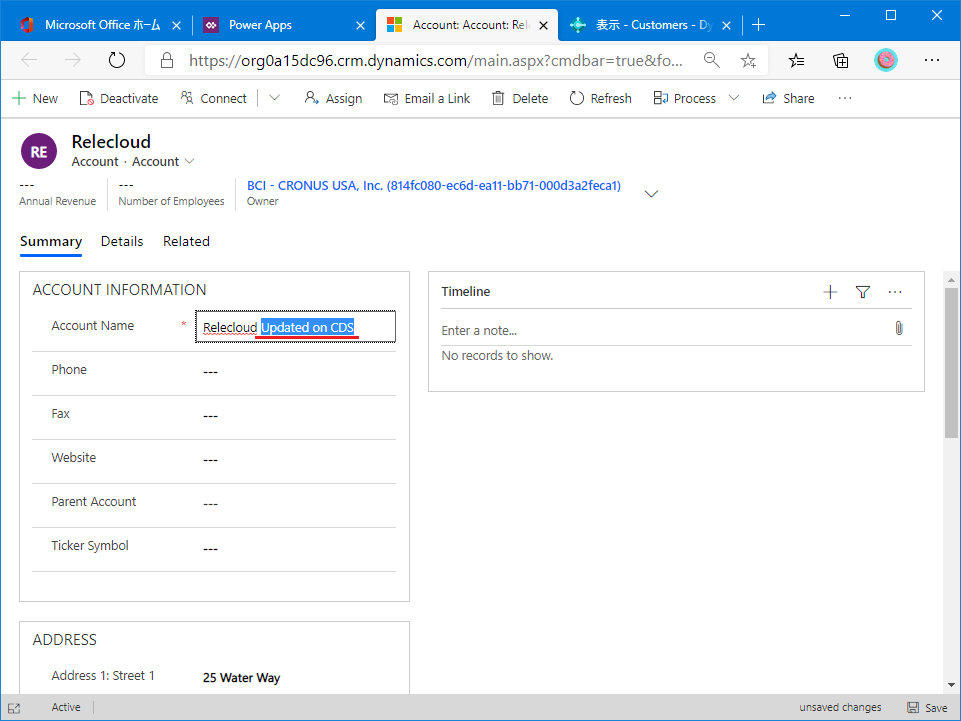 BC側でレコードを表示する。
BC側でレコードを表示する。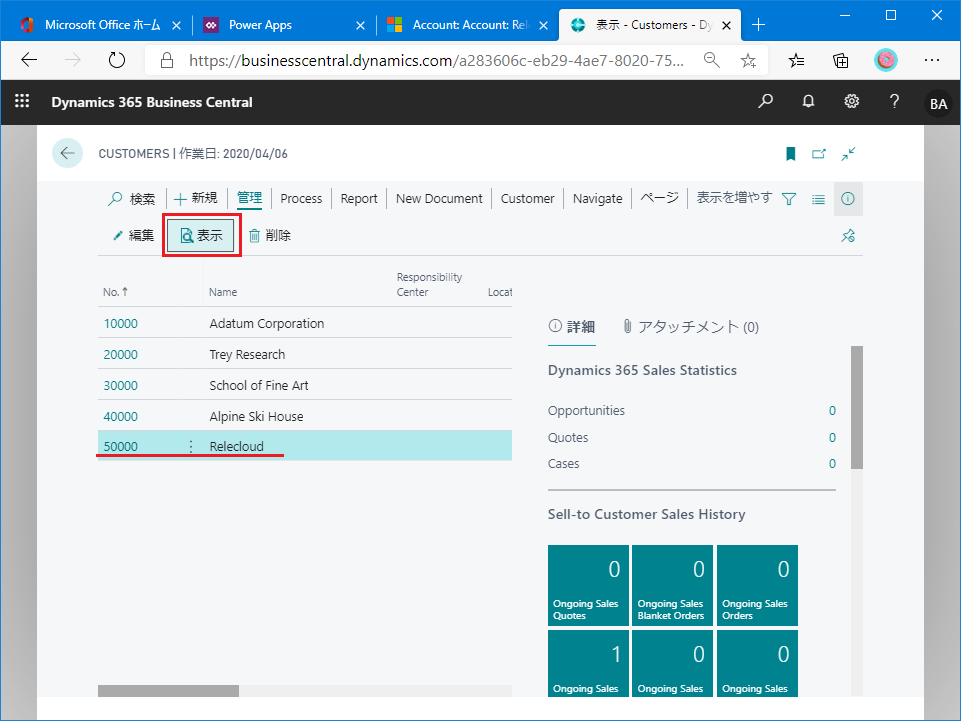 まだ反映されていない。
まだ反映されていない。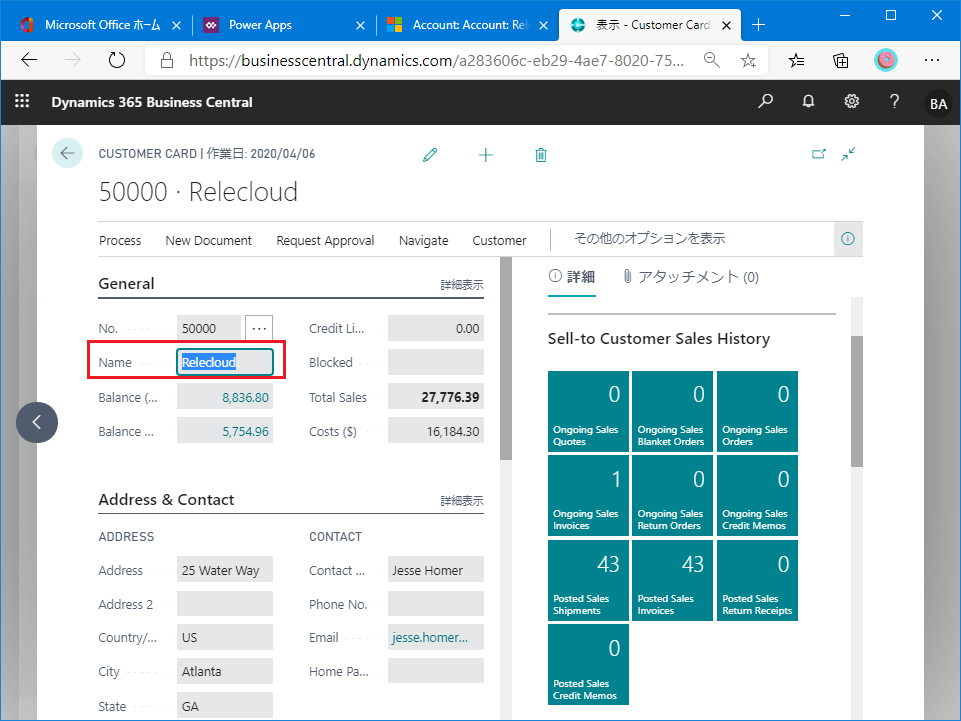 ProcessタブからSynchronizeを選択。
ProcessタブからSynchronizeを選択。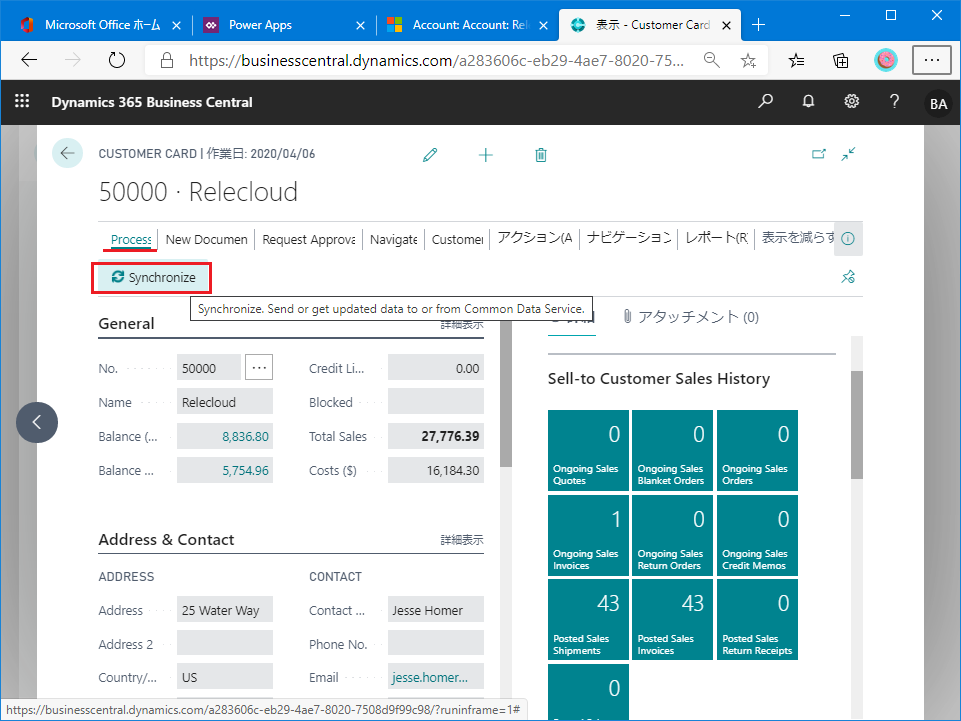 同期の向きを聞かれる。今回はCDS→BCなので「Get data update from Common Data Service」を選択してOKを押す。
同期の向きを聞かれる。今回はCDS→BCなので「Get data update from Common Data Service」を選択してOKを押す。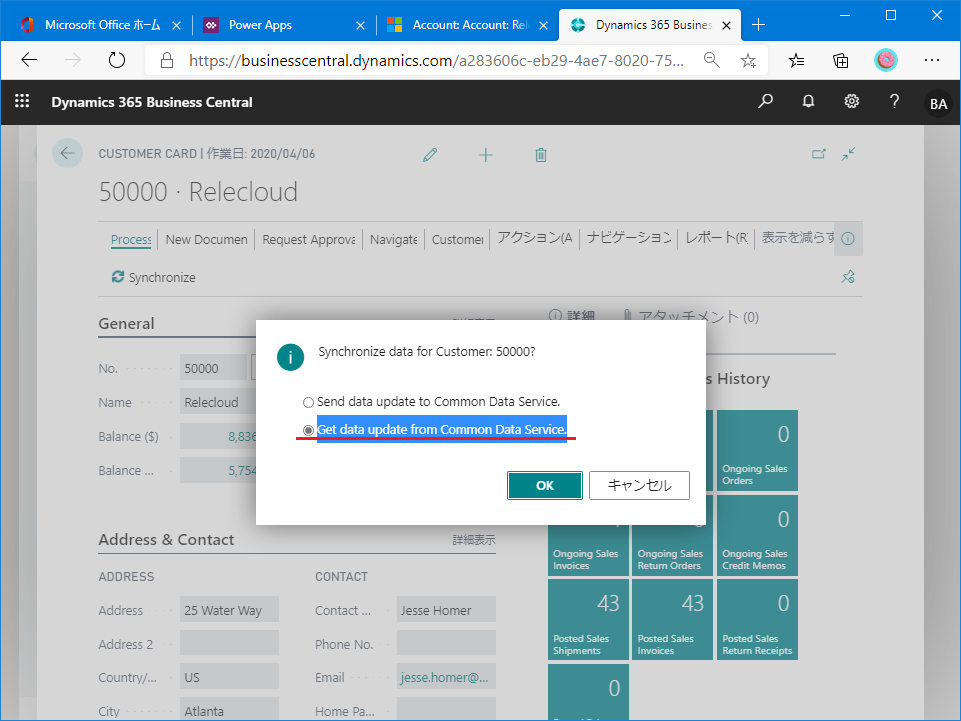 同期のバッチジョブがスケジュールされた。
同期のバッチジョブがスケジュールされた。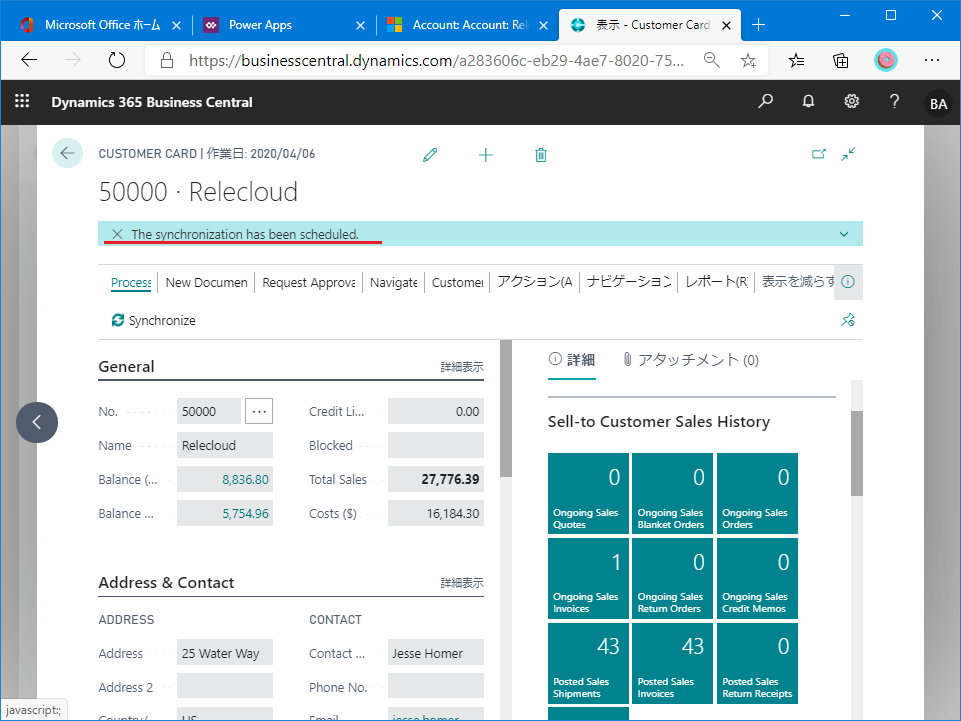 F5を押すとレコード情報が更新される。CDS側の名称が反映された。
F5を押すとレコード情報が更新される。CDS側の名称が反映された。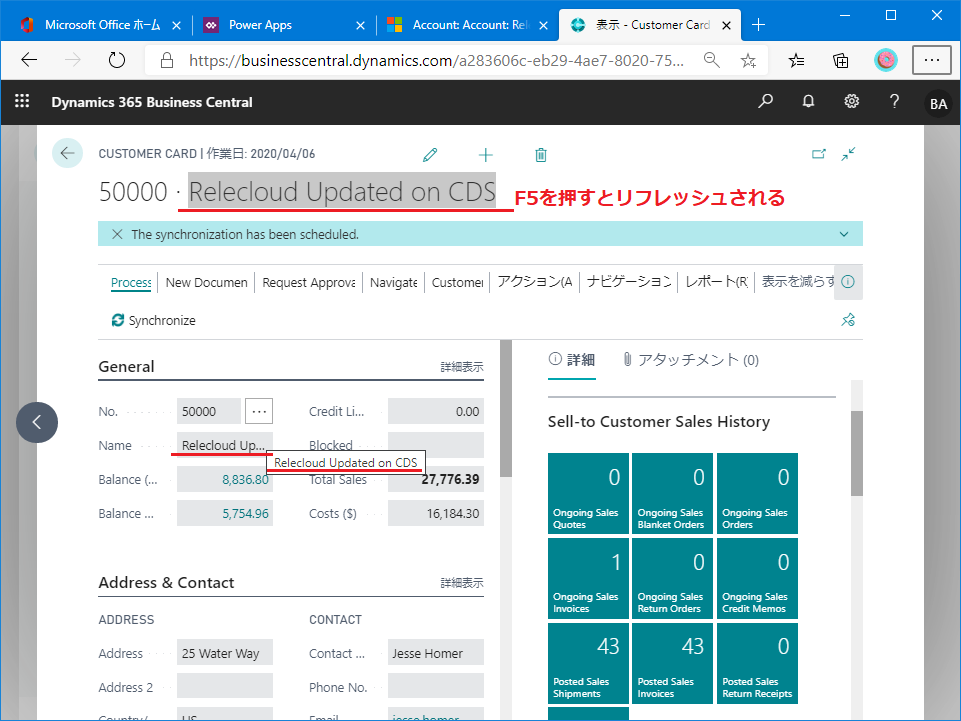
3. BC側で更新してCDS側に反映
CDS側で名称を変更し、同期を実行するとBC側に反映されることを確認する。
更新の前に、、画面幅が狭くて名前が見づらいので、右側の枠(FactBox)を非表示にする。右上の i ボタンを押す。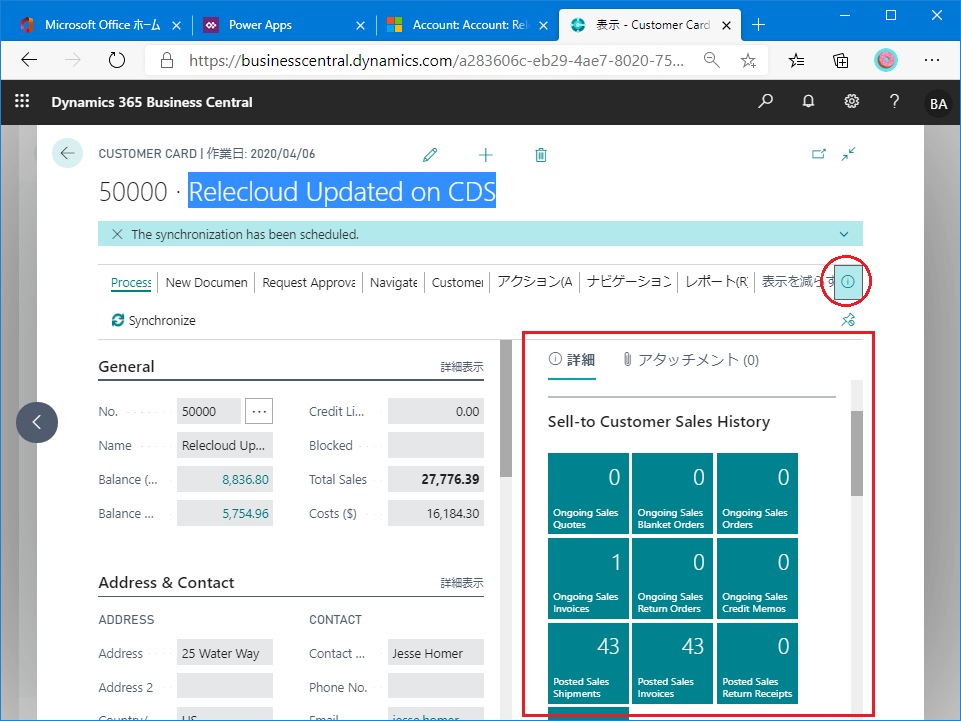 画面が見やすくなった。鉛筆ボタンで更新モードに切り替える。
画面が見やすくなった。鉛筆ボタンで更新モードに切り替える。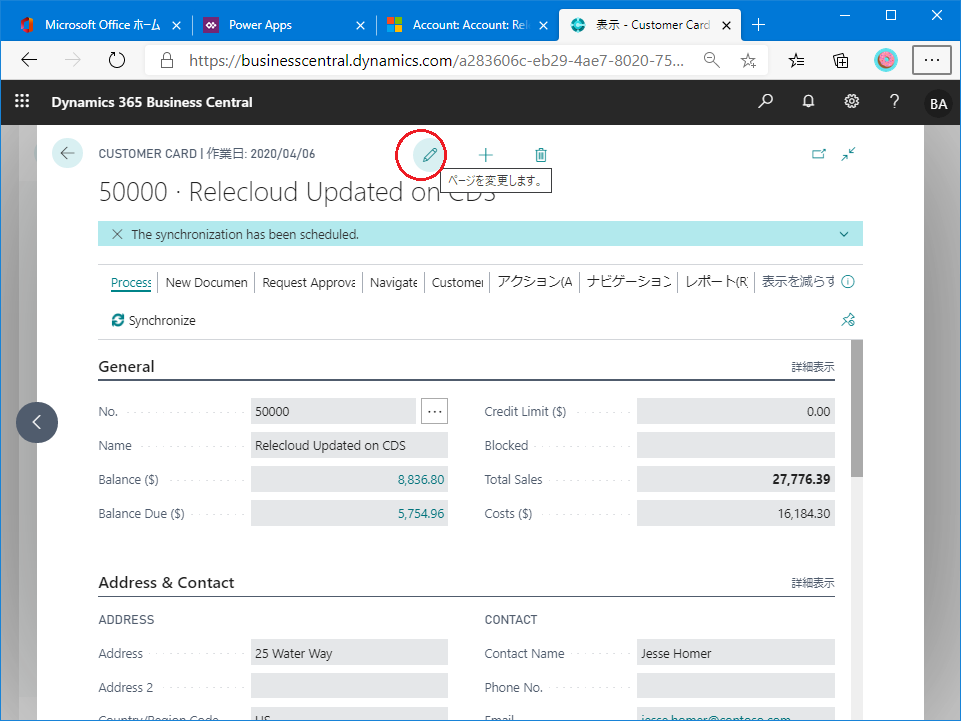 名称を変更して鉛筆ボタンで照会モードに切り替えて更新を確定する。
名称を変更して鉛筆ボタンで照会モードに切り替えて更新を確定する。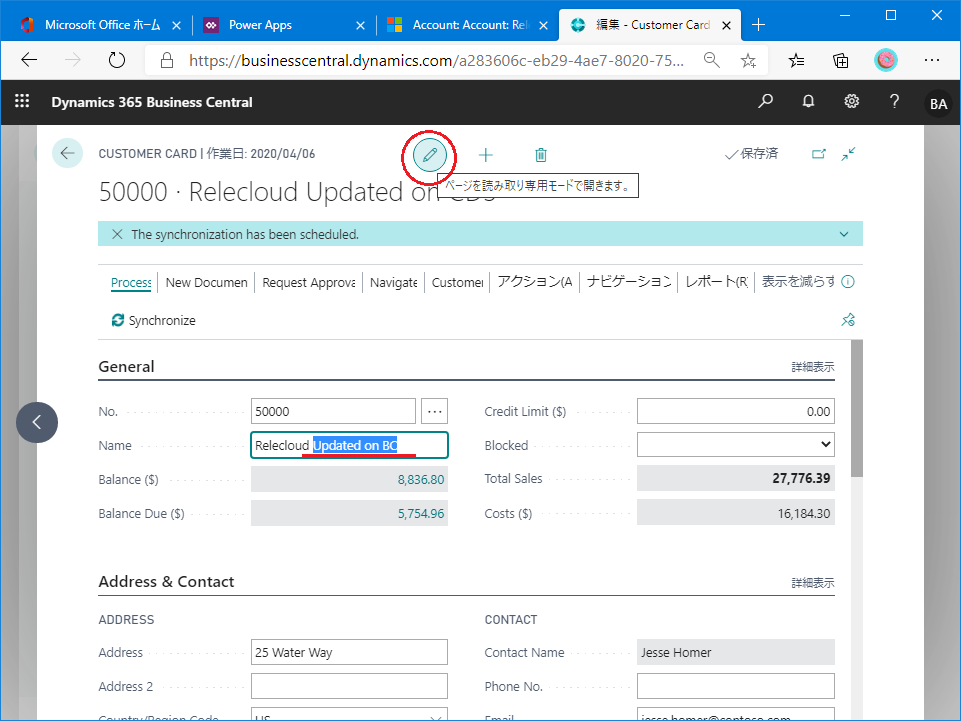 同期を実行。
同期を実行。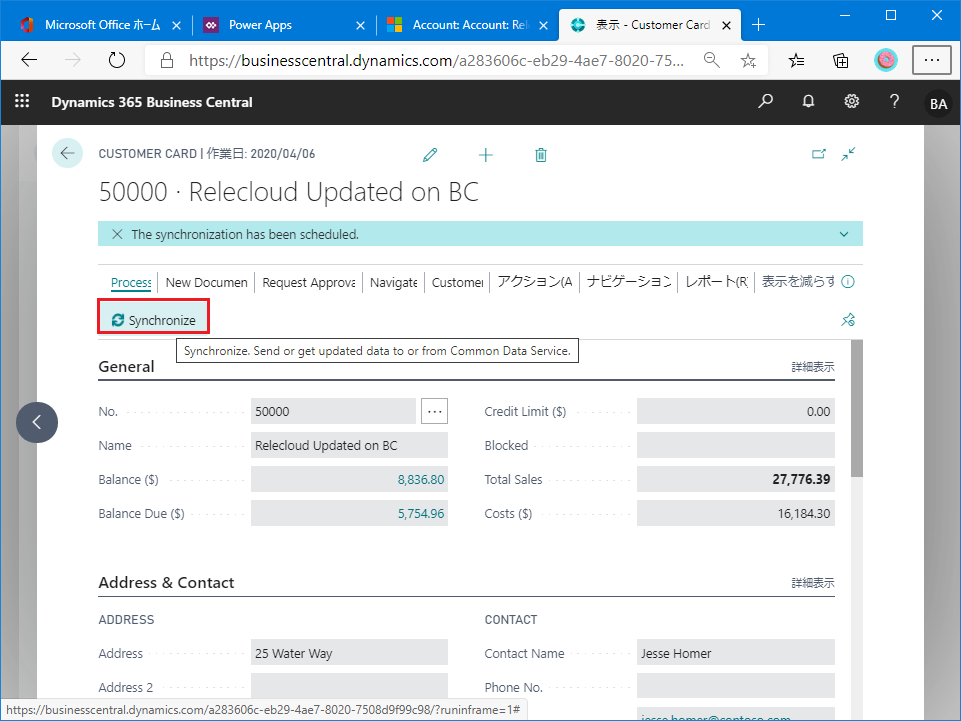 今度の向きはBC→CDSなので「Send data update to Common Data Service」を選択。
今度の向きはBC→CDSなので「Send data update to Common Data Service」を選択。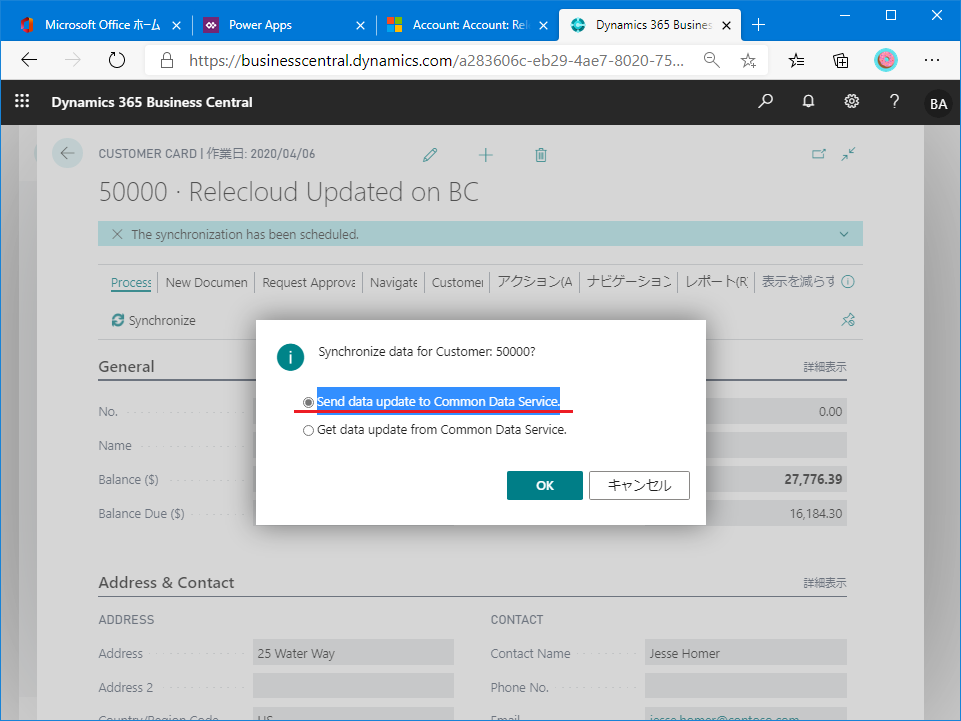 更新がスケジュールされた。
更新がスケジュールされた。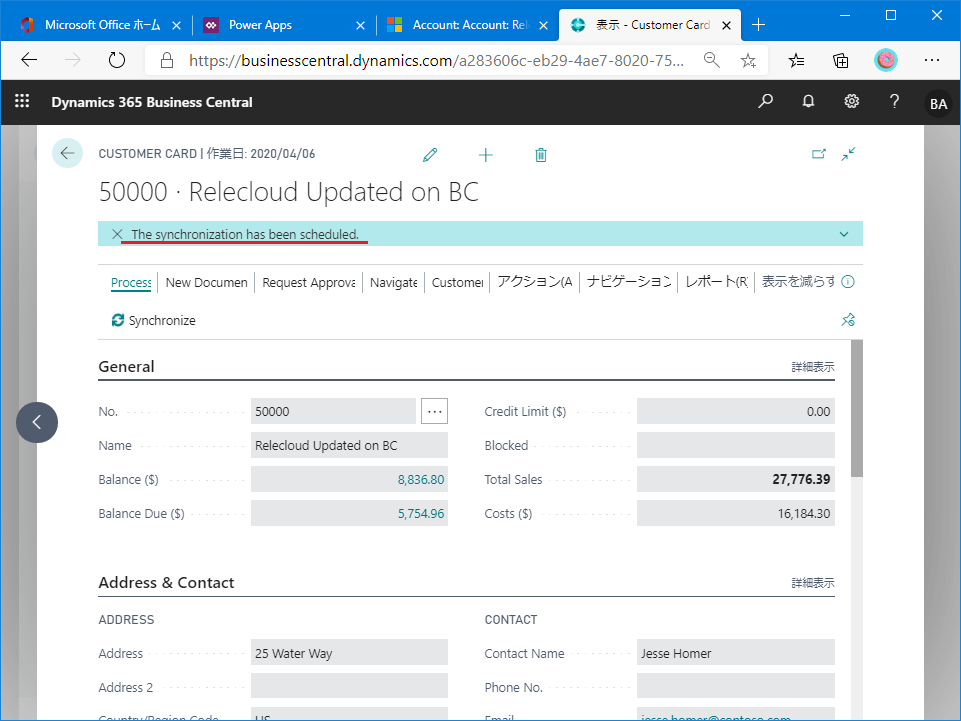 CDS側で結果を確認してもよいが、BC側で実行結果を確認できるので実行ログを確認する。画面のどこかにログ参照機能のボタンがあるが、探しづらい位置にあるのでボタンをキーワード検索する。「log」で検索すると「現在のページ(Customer Card)」のカテゴリに検索結果としてSynchronization Logが表示されるのでクリック。
CDS側で結果を確認してもよいが、BC側で実行結果を確認できるので実行ログを確認する。画面のどこかにログ参照機能のボタンがあるが、探しづらい位置にあるのでボタンをキーワード検索する。「log」で検索すると「現在のページ(Customer Card)」のカテゴリに検索結果としてSynchronization Logが表示されるのでクリック。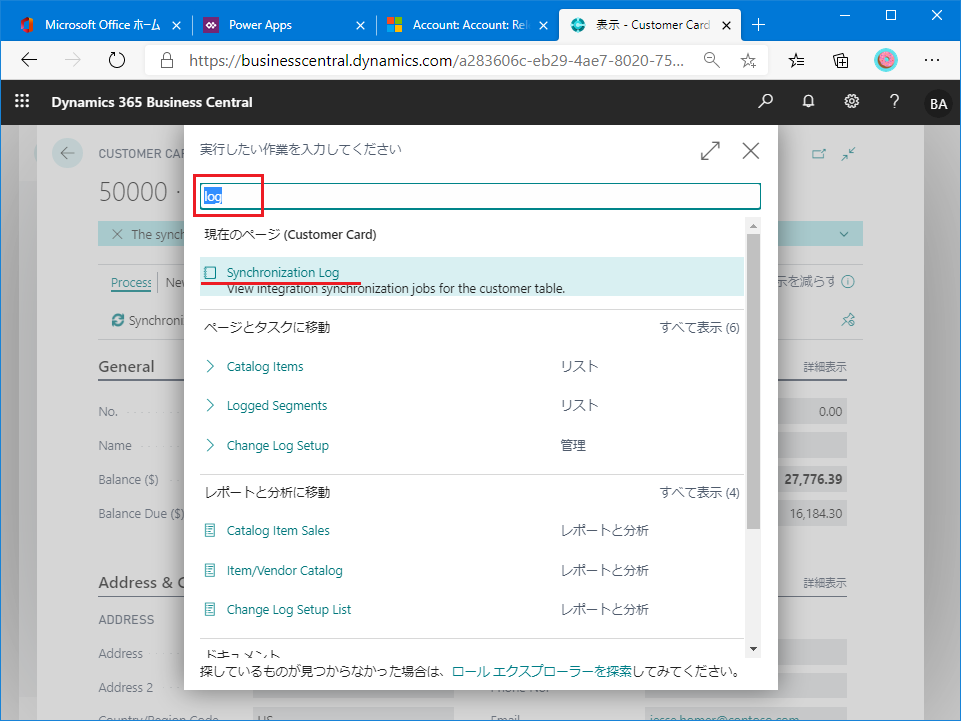 ログが表示された。BCのCustomerからCDSのAccountに1件更新処理が実行されたことがわかる。
ログが表示された。BCのCustomerからCDSのAccountに1件更新処理が実行されたことがわかる。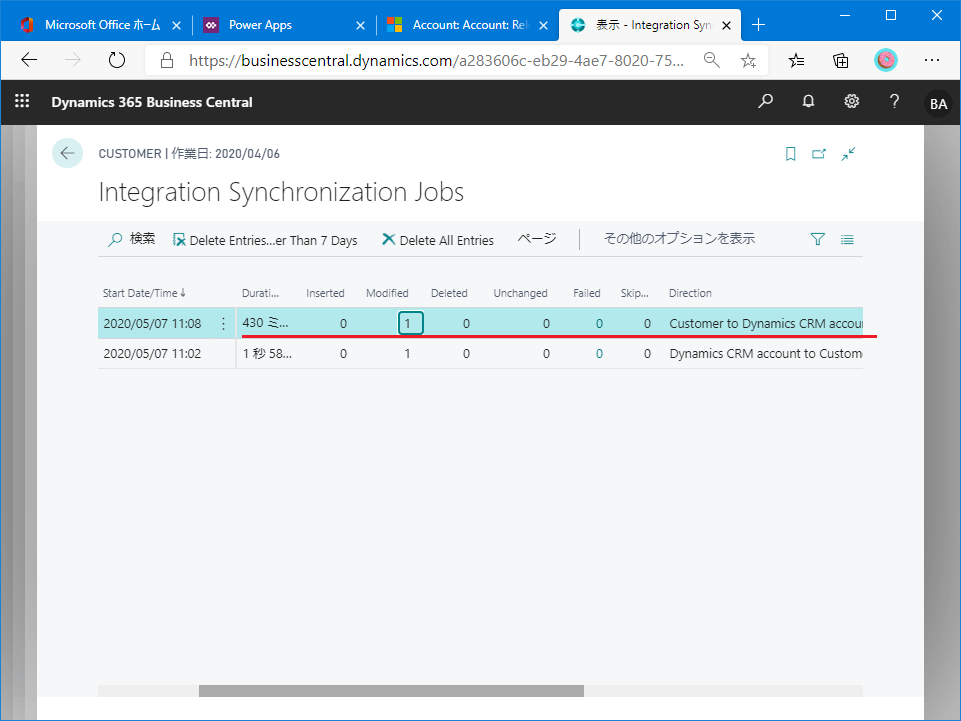 CDS側で開いていたカード画面をRefreshする。
CDS側で開いていたカード画面をRefreshする。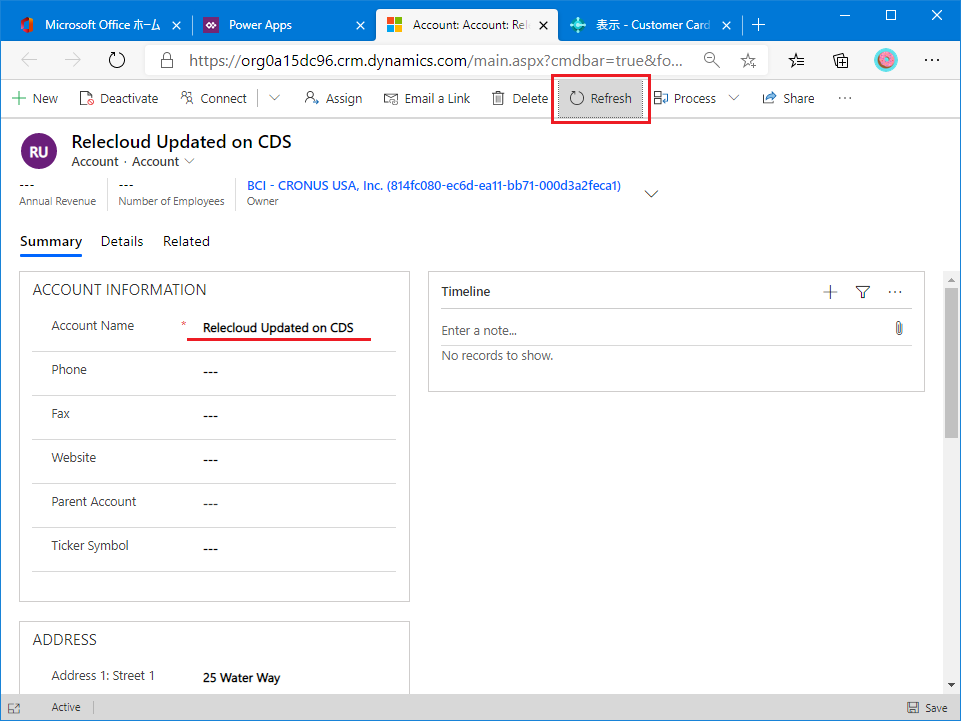 名称変更が反映された。
名称変更が反映された。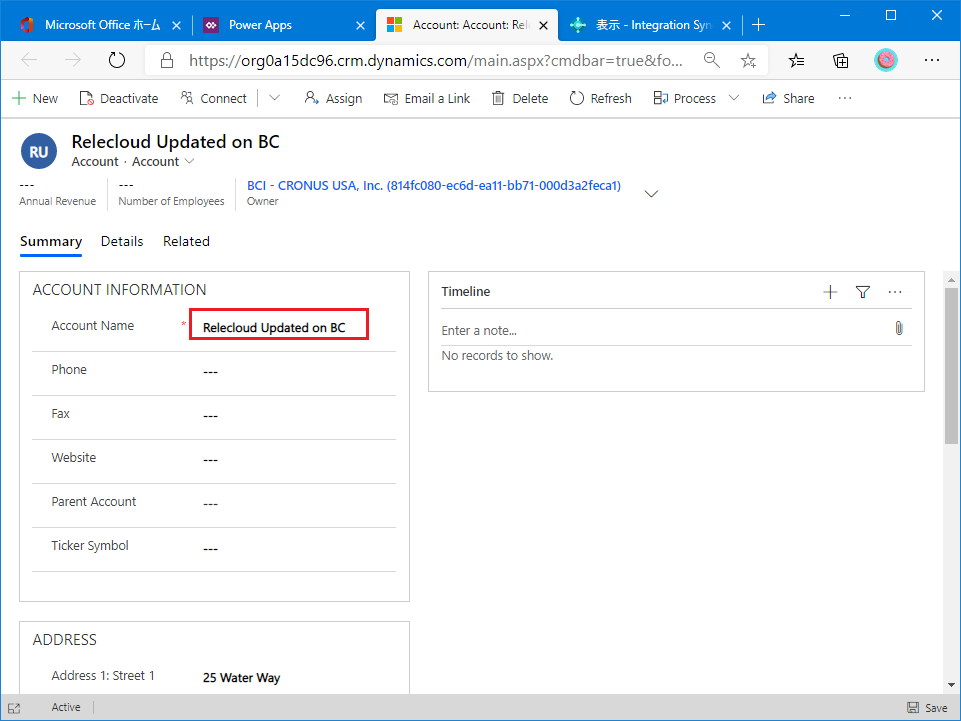


2件のコメント